Đổi địa chỉ IP trên điện thoại iOS - Enode
06/10/2022

Đổi địa chỉ IP trên điện thoại iOS đang được rất nhiều người thực hiện, bởi nhiều lý do khác nhau. Có thể là IP của bạn đang bị liệt vào danh sách đen. IP không thể duyệt một số trang web bị chặn, không thể tải và sử dụng một số ứng dụng nhất định,… Đổi IP là giải pháp nhanh gọn để “dập tắt” các vấn đề đau đầu trên. Nếu bạn chưa biết cách thay đổi IP hãy cùng xem hướng dẫn sau đây nhé.
IP là gì?
IP hay Internet Protocol là địa chỉ số có trên tất cả các thiết bị kết nối mạng. Nó cung cấp danh tính của những thiết bị được kết nối mạng. Có thể ví địa chỉ IP như địa chỉ nhà, doanh nghiệp,… đều có vị trí cụ thể.
Địa chỉ IP sẽ giúp các thiết bị mạng internet phân biệt và nhận ra nhau, từ đó có thể giao tiếp với nhau.
Tại sao nên đổi IP điện thoại
Như đã nói ở trên, có vô vàn lý do khiến nhiều người muốn đổi địa chỉ IP trên điện thoại. Một vài lý do đó chủ yếu như:
- Cần truy cập nội dung trực tuyến bị hạn chế ở nơi bạn sống. Ví dụ: Xem nhiều nội dung Netflix ở các quốc gia khác.
- Tránh bị theo dõi khi sử dụng kết nối mạng.
- Vượt tường lửa để truy cập vào các trang web không được cung cấp tại quốc gia hiện tại.
- Giảm tình trạng tốc độ mạng chậm.
- Tăng cường bảo mật thông tin, dữ liệu.
- Kết nối riêng tư giữa 2 thiết bị trên một địa chỉ IP,…
Cách địa chỉ IP điện thoại iOS
Bước 1: Truy cập Cài đặt
Đi tới Settings (Cài đặt) trên điện thoại (1) và chọn Wifi (2).
Nhấn vào biểu tượng chữ i bên cạnh mạng Wi-Fi (3).
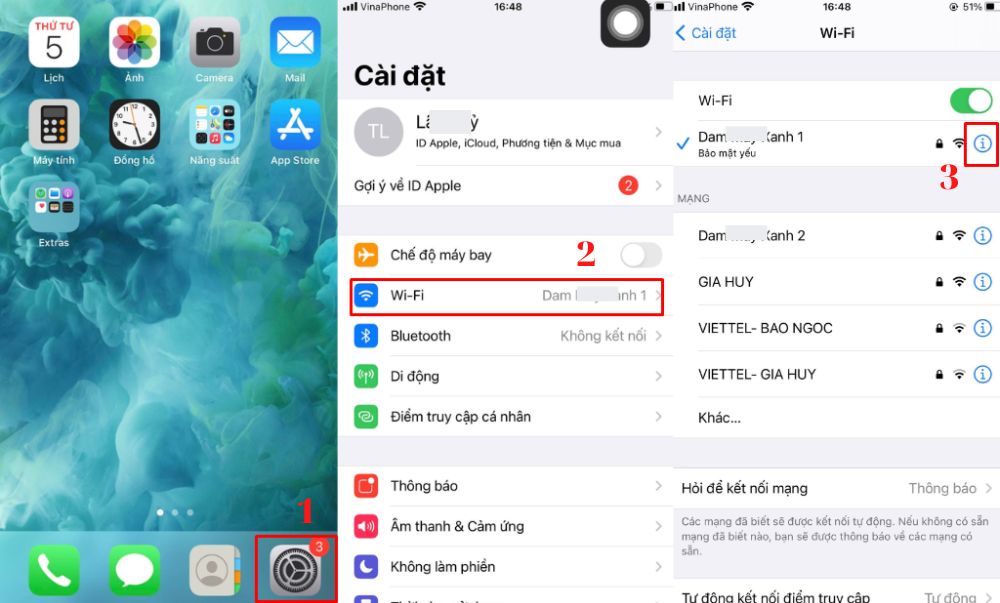
Bước 2: Nhập thông tin IP
Kéo xuống dưới tìm kiếm và chọn “Định cấu hình Proxy” (1).
Tích chọn “Thủ công” để tiếp tục (2).
Điền đầy đủ thông tin Proxy mới vào các mục (3): Máy chủ, cổng, tên người dùng, mật khẩu.
Chọn “Lưu” để hoàn thành các bước đăng nhập (4).
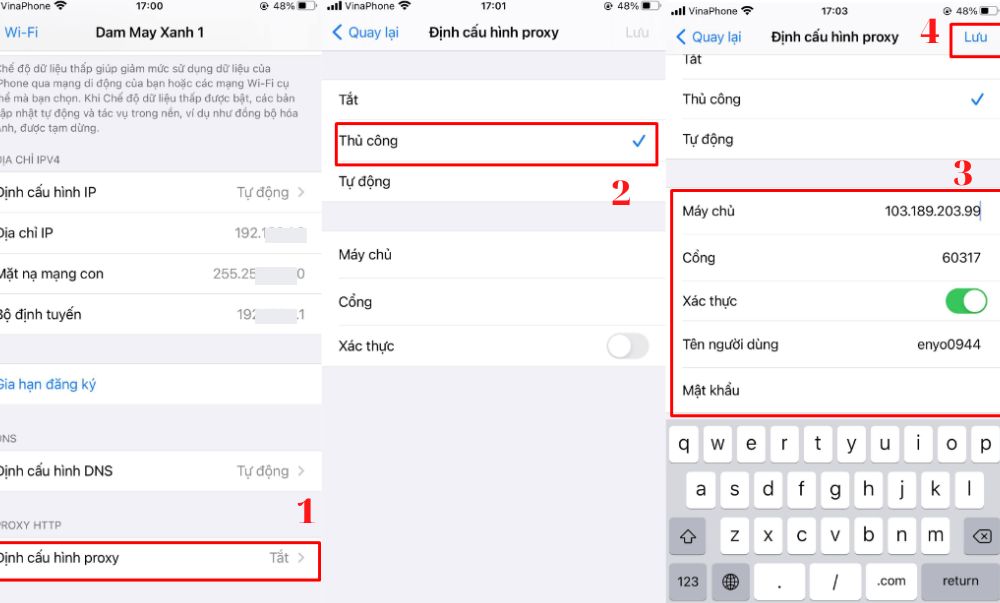
Bước 3: Kiểm tra
Sau khi đăng nhập để biết chính xác địa chỉ IP đã được thay đổi hay chưa? Bạn có thể kiểm tra bằng cách truy cập vào Google Chrome, hoặc trang web bất kỳ. Gõ tìm kiếm “check ip” => chọn Check IP => Lúc này thông tin IP mới của bạn sẽ hiện ra, bạn đã đổi địa chỉ IP thành công. Điện thoại sẽ chuyển tiếp tất cả các yêu cầu mạng tới máy chủ proxy vừa được định cấu hình. Bạn có thể sử dụng bình thường hoặc bật tắt dễ dàng theo nhu cầu.

Như vậy, ENODE vừa hướng dẫn các bạn đổi địa chỉ IP trên điện thoại iOS. Hy vọng qua các bước hướng dẫn chi tiết trên, các bạn có thao tác theo và thay đổi IP thành công. Nếu dùng điện thoại android bạn có thể xem ngay cách đăng nhập Proxy trên điện thoại android. Và nếu ai chưa có Proxy hãy tham khảo mua Proxy ngay tại Website ENODE.VN.








